
Как оказалась, далеко не все мои знакомые пользующие планшеты и смартфоны не первый год, не знают как сбросить на почту страницу из Safari, не говоря уж от том как её распечатать  . Тоже самое можно сказать и про владельцев Android.
. Тоже самое можно сказать и про владельцев Android. 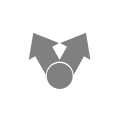 — этим значком мало кто пользуется.
— этим значком мало кто пользуется.
Хочу поделиться с хабраобществом опытом расшаривания домашнего принтера для мобильных устройств. Кому интересно прошу подкат.
необходимо: Наличие установленных CUPS (google в помошь) и Avahi (тут и тут ) сервисов, ну и разумеется WiFi
IOS
- Расшариваем принтер, заходим «youserver:631/admin» устанавливаем флажок «Share printers connected to this system»
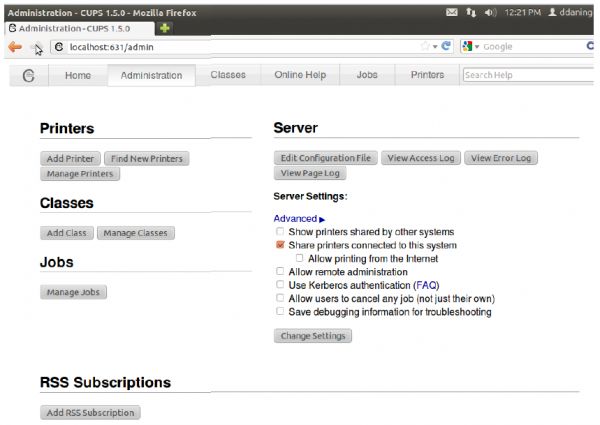 "
" - Перезапускаем CUPS
sudo /etc/init.d/cups restart - Открываем Safari или почту, нажимаем стрелку
 -> «Напечатать».
-> «Напечатать».
Бежим к принтеру смотреть что получилось.
Android
1 устанавливаем Lets Print Droid
2. В настройках добавляем принтер "+New Printer"->«Enter printer adress myself».
Вводим:
- любое имя принтера: «Мой принтер»
- Protocol: «PIP-IPP/CUPS»
- IP Address: printer_ip_addres
- Port: 631
- Share : "/printers/Имя_шары" — пишем как принтер определяется в сети
- Page Description Language: — тут все зависит от принтера подбирается опытным путем, у меня HP LJ 1018 «JPG — RAW Jpeg or PDF Image»
тестируем:
- Заходим в браузер выбираем станицу для печати
- заходим в меню выбираем «отправить в»
- ищем Lets Print Droid
- выбираем принтер
- отправляем на печать.
Можно воспользоваться любым другим приложением у которого есть в меню «Отправить в» или значек 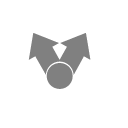
P.s. Для (не)счастливых обладателей IOS6 и выше.
C вводом новой версии IOS господа из Купертино сменили формат печати, с PDF перешли на URF.
Для возможности печати под IOS6 необходимо проделать следующее:
создать на сервере два следующих файла в директории /usr/share/cups/mime/,
1. airprint.types
#
# "$Id: $"
#
# AirPrint type
image/urf urf string(0,UNIRAST<00>)
#
# End of "$Id: $".
#
2.airprint.convs
#
# "$Id: $"
#
# AirPrint
# Updated list with minimal set 25 Sept
image/urf application/pdf 100 pdftoraster
#
# End of "$Id: $".
#
Перезапускаем CUPS
sudo /etc/init.d/cups restart
если не установлен, устанавливаем
apt-get cups-python
Далее создаем файл описания сервиса для Avahi:
wget https://raw.github.com/tjfontaine/airprint-generate/master/airprint-generate.py
Даем права на выполнение airprint-generate.py и запускаем
chmod +x airprint-generate.py
./airprint-generate.py
копируем полученное
mv AirPrint-PDF.service /etc/avahi/services/
и повторно запускаем и перезапускаем Avahi
./airprint-generate.py -d /etc/avahi/services
sudo service avahi-daemon restart
Все принтер готов для печати.
Пруф:
Автор: Mr_Maxim






